Adăugarea și ștergerea notelor de subsol
Trimiterile din text la slide-urile din prezentare sunt explicate în notele de subsol din partea de jos a glisierei sau note de final de prezentare. Atunci când adăugați o notă de subsol de pe diapozitiv, trebuie să adăugați manual numărul de referință pe diapozitiv și în nota de subsol.
Adăugarea textului nota de subsol
Aici este un exemplu de o notă de subsol în PowerPoint. Pentru a adăuga propria notă de subsol, urmați acești pași. Adăugarea unei note de subsol, puteți aplica indicatorii de formatare exponenți.

Faceți clic pe locația în corpul slide în cazul în care doriți să adăugați o notă de subsol, și introduceți un număr sau un simbol, cum ar fi „1“.
În fila Inserare, faceți clic pe antet și subsol.
tab-ul Slide, verifica câmpul de subsol și subsol, introduceți un număr sau un simbol pe care l-ați adăugat în pasul 1, apoi tastați textul pe care doriți să apară într-o notă de subsol în partea de jos a diapozitivului.

Faceți clic pe butonul Aplicare. pentru a adăuga un subsol la numai slide-ul curent. Dacă doriți să afișați un subsol pe toate slide-urile, faceți clic pe Aplicare pentru toți.
Notă: Dacă doriți să vă subsolurile apar pe toate slide-urile, cu excepția titlului, verificați Nu afișați pe diapozitiv din titlu. înainte să faceți clic pe Aplicare pentru toți.
Aplicarea de formatare pentru superscript Note de subsol Indicatori
Evidențiați un număr sau un simbol pe care le-ați adăugat la nota de subsol din partea de jos a diapozitivului.
Pe fila Pornire din grupul Font, faceți clic pe caseta de dialog Launcher.
În fila Font, sub Efecte, verifica superscript. Atunci când se aplică numere de formatare superscripționate sau simboluri sunt mai mici și aranjate un pic deasupra liniei principale de text.
Sfat: Numărul sau simbolul poate fi ridicată mai mare prin introducerea unei valori procentuale mai mare în schimbare. De exemplu, mai jos este prezentat aplicată formatarea notă de subsol, și superscript compensate 70%.
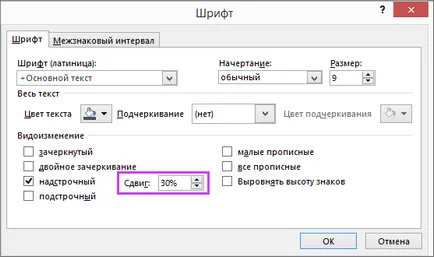
Evidențiați un număr sau un simbol pe care ați introdus în corpul împingătorului și se repetă pașii 2-3 pentru a aplica formatarea exponenți.
îndepărtarea de subsol
Du-te la diapozitivul cu nota de subsol pe care doriți să-l ștergeți. (În cazul în care nota este aplicată tuturor slide-uri, selectați oricare dintre ele.)
În fila Inserare, faceți clic pe antet și subsol.
Debifați de subsol.
Notă: Dacă aplicați o notă de subsol la toate slide-urile și doriți să-l eliminați din toate slide-urile, faceți clic pe Aplicare tuturor. Dacă aplicați o notă de subsol la toate slide-urile, dar doriți să-l ștergeți numai cu curent, apoi faceți clic pe Aplicare.